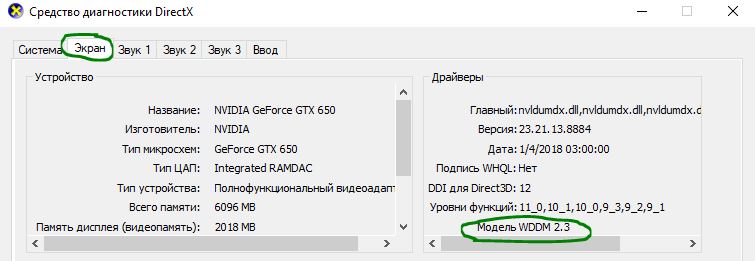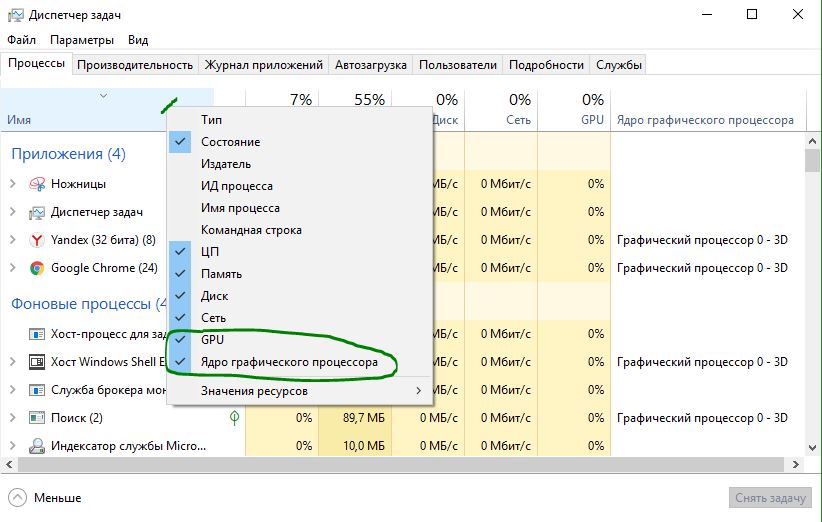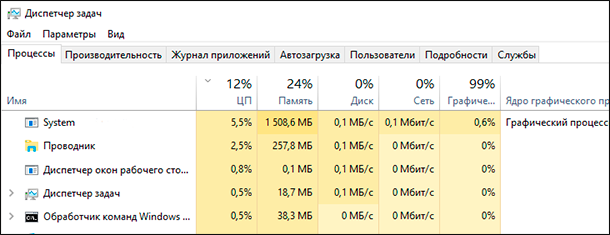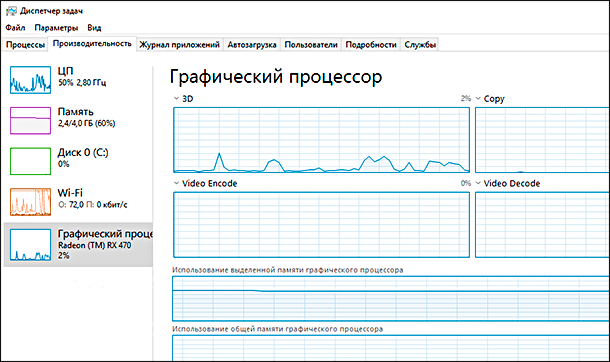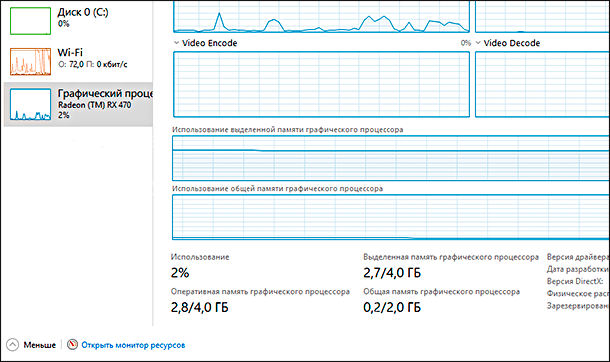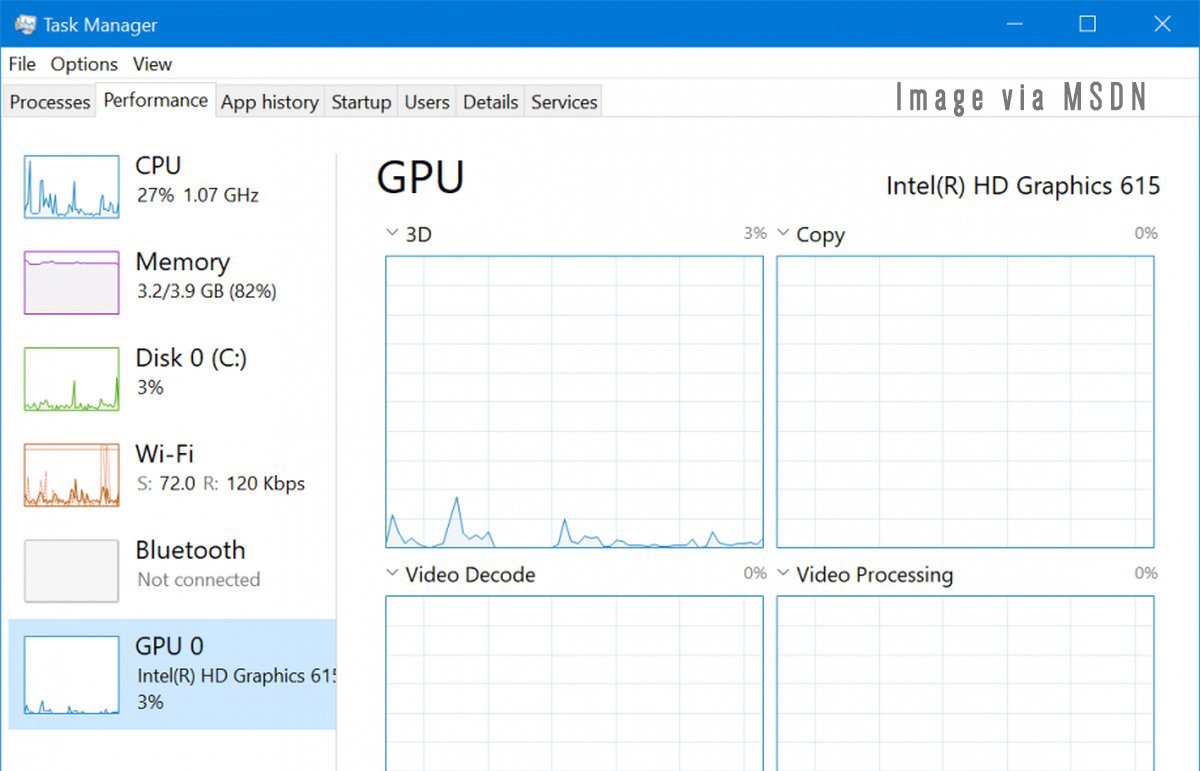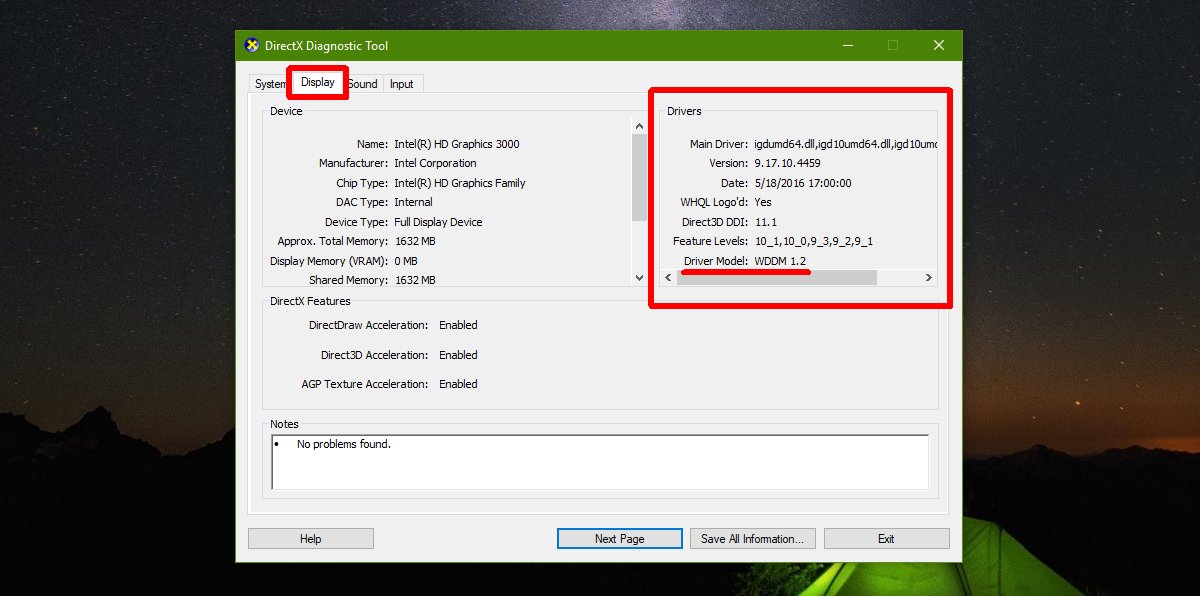графический процессор 0 3d в диспетчере задач что это
Как отслеживать производительность видеокарты в Windows 10
С выходом Windows 10 (версия 1709), Диспетчер задач Windows 10 получил возможность отслеживать данные производительности графического процессора (GPU). Пользователи могут анализировать данную информацию, чтобы понять, как используются ресурсы видеокарты, которые все чаще применяются в вычислениях.
Это означает, что все установленные в ПК графические процессоры будут показываться на вкладке “Производительность”. Кроме того, на вкладке “Процессы” вы можете посмотреть, какие процессы получают доступ к графическому процессору, а данные использования памяти GPU размещаются на вкладке “Подробности”.
Как проверить поддерживается ли функция просмотра производительности графического процессора
Хотя Диспетчер задач не предъявляет особые требования для мониторинга процессора, памяти, диска или сетевых адаптеров, ситуация с графическими процессора выглядит немного иначе.
WDDM предусматривает наличие графического ядра, которое включает планировщик (VidSch) и менеджер видеопамяти (VidMm). Именно эти модули отвечают за принятие решений при использовании ресурсов графического процессора.
Диспетчер задач получает информацию об использовании ресурсов GPU напрямую от планировщика и менеджера видеопамяти графического ядра. Причем, это справедливо как в случае с интегрированными, так и в случае с выделенными графическими процессорами. Для корректной работы функции требуется WDDM версии 2.0 или выше.
Чтобы проверить, поддерживают ли ваше устройства просмотр данных GPU в Диспетчере задач, выполните следующие действия:
Если используется модель WDDM 2.0 или выше, то Диспетчер задач будет выводить данные об использовании графических процессоров на вкладке “Производительность”.
Как отслеживать производительность графического процессора с помощью Диспетчера задач
Чтобы отслеживать данные производительности графического процессора с помощью Диспетчера задач, просто щелкните правой кнопкой мыши на панели задач и выберите пункт “Диспетчер задач”. Если активен компактный режим просмотра, нажмите кнопку “Подробнее”, а затем перейдите на вкладку “Производительность”.
Совет: для быстрого запуска Диспетчера задач можно использовать сочетание клавиш Ctrl + Shift + Esc
Вкладка Производительность
Если ваш компьютер поддерживает WDDM версии 2.0 или более поздней версии, то на левой панели вкладки Производительность будет отображаться ваш графический процессор. В случае, если в системе установлено несколько графических процессоров, каждый из них будет показываться с использованием номера, соответствующего его физическому местоположению, например, Графический процессор 0, Графический процессор 1, Графический процессор 2 и т. д.
Windows 10 поддерживает связки нескольких графических процессоров с использованием режимов Nvidia SLI и AMD Crossfire. Когда одна из этих конфигураций обнаружена в системе, вкладка “Производительность” будет указывать каждую связь с использованием номера (например, Связь 0, Связь 1 и т. д.). Пользователь сможет видеть и проверять каждый графический процессор в пределах связки.
Графический процессор
На странице определенного графического процессора вы найдете обобщенные данные о производительности, которые в общем случае разделены на два раздела.
Раздел Графический процессор содержит текущую информацию о движках самого GPU, а не о отдельных его ядрах.
Диспетчер задач по умолчанию отображает четыре наиболее востребованных движка GPU, которые по умолчанию включают 3D, копирование, декодирование видео и обработку видео, но вы можете изменить эти представления, щелкнув название и выбрав другой движок.
Пользователь может даже изменить вид графика на один движок, щелкнув правой кнопкой мыши в любом месте раздела и выбрав опцию «Изменить график > Одно ядро».
Оперативная память
Ниже графиков движков расположился блок данных о потреблении видеопамяти.
Диспетчер задач показывает два типа видеопамяти: общую и выделенную.
Объем выделенной памяти в этом разделе представляет объем памяти, активно используемый в процессах, а объем общей памяти в этом разделе представляет собой объем системной памяти, потребляемой для графических нужд.
Кроме того, в левой панели под названием графического процессоры вы увидите текущее показатель использование ресурсов GPU в процентах. Важно отметить, что диспетчер задач использует процент наиболее загруженного движка для представления общего использования.
Чтобы увидеть данные о производительности в динамике, запустите приложение, которое интенсивно использует графический процессор, например, видеоигру.
Вкладка Процессы
Вы также можете отслеживать производительность графического процессора на вкладке Процессы. В этом разделе вы найдете обобщенную сводку для определенного процесса.
Столбец “Графический процессор” показывает использование наиболее активного движка для представления общего использования ресурсов GPU конкретным процессом.
Однако, если несколько двигателей сообщают о 100-процентном использовании может возникнуть путаница. Дополнительный столбец “Ядро графического процессора” сообщает детальную информацию о загруженном данным процессом двигателе.
В заголовке столбца на вкладке “Процессы” показывается общее потребление ресурсов всех доступных в системе графических процессоров.
Если вы не видите эти столбцы, щелкните правой кнопкой мыши по заголовку любого столбца и отметьте соответствующие пункты.
Вкладка Подробности
По умолчанию вкладка Подробности не отображает информацию о графическом процессоре, но вы всегда можете щелкнуть правой кнопкой мыши по заголовку столбца, выбрать опцию “Выбрать столбцы” и включить следующие параметры:
Вкладки памяти отображают общий и выделенный объемы памяти соответственно, которые используются конкретным процессом. Столбцы “Графический процессор” и “Ядро графического процессора” показывают такую же информацию, как на вкладке “Процессы”.
При использовании вкладки “Подробности” вам нужно знать, что добавление используемой памяти каждым процессом может оказаться больше, чем общая доступная память, так как общая память будет подсчитываться несколько раз. Эта информация полезна для понимания использования памяти в процессе, но вы должны использовать вкладку “Производительность”, чтобы увидеть более точную информацию об использовании графической подсистемы.
Вывод
Microsoft стремится предоставить пользователям, более точный инструмент оценки производительности графической подсистемы по сравнению со сторонними приложениями. Заметим, что работа над данной функциональностью продолжается и в ближайшее время возможны улучшения.
Узнать, какие приложения используют GPU в Windows 10
Почему у меня нет GPU в диспетчере задач?
К сожалению, не все видеокарты смогут предоставить системе Windows статистику, необходимую для чтения графического процессора. Чтобы убедиться, вы можете быстро использовать инструмент диагностики DirectX для проверки этой технологии.
Включить графу GPU в диспетчере задач
Чтобы увидеть использование графического процессора для каждого приложения, вам нужно открыть диспетчер задач.
Просмотр общей производительности графического процессора
Вы можете отслеживать общее использование GPU, чтобы следить за ним при больших нагрузках и анализировать. В этом случае вы можете увидеть все, что вам нужно, на вкладке «Производительность«, выбрав графический процессор.
Каждый элемент графического процессора разбивается на отдельные графики, чтобы дать вам еще больше информации о том, как используется ваш GPU. Если вы хотите изменить отображаемые графики, вы можете щелкнуть маленькую стрелку рядом с названием каждой задачи. На этом экране также отображается версия вашего драйвера и дата, что является хорошей альтернативой использованию DXDiag или диспетчера устройств.
Производительность графического процессора в Диспетчере задач Windows 10
Читайте, как просматривать производительность графического процессора на основе каждого процесса или общего использования графического процессора.Тестирование операционных систем, исправление ошибок, улучшение функциональности системы происходит ежедневно. Результатом таких действий является выпуск обновлений операционной системы или отдельных ее узлов. «Microsoft» выпустила накопительное обновление «Windows 10 Fall Creators» и любой пользователь может скачать и установить его в автоматическом или ручном режиме.
В этом обновлении присутствует немало новых интересных функций, но есть такая, которая особенно интересна для пользователей. Теперь вы можете просматривать производительность графического процессора в «Диспетчере задач» в «Windows 10». Если у вас есть выделенный графический процессор, то диспетчер задач покажет вам статистику производительности для интегрированного и выделенного графического процессора. Все, что вам нужно сделать, это обновить вашу операционную систему до обновления «Windows 10 Fall Creators».
Производительность графического процессора в диспетчере задач
Мы протестировали эту новую функцию. Вы можете просматривать производительность графического процессора на основе каждого процесса или общего использования графического процессора. Откройте «Диспетчер задач» и нажмите ссылку «Подробнее» в левом углу окна. Перейдите на вкладку «Процессы» и в дополнение к основным столбцам вы увидите два новых столбца: «Графический процессор» и «Ядро графического процессора». Как и другие столбцы на этой вкладке, вы можете сортировать процессы по своему выбору. В столбце «Ядро графического процессора» показано, какой графический процессор, интегрированный или выделенный, используется тем или иным процессом.
Чтобы просмотреть производительность графического процессора, перейдите на вкладку «Производительность». Здесь отображается производительность всех основных служб: «Центральный Процессор», «Память», «Диск», «WiFi», использование выделенной памяти графического процессора, использование общей памяти графического процессора. Благодаря обновлению «Windows 10 Fall Creators» во вкладку добавлена информация о производительности «Графический процессор». Производительность встроенного и выделенного графического процессора будет показана отдельно.
Каждый графический процессор будет сопровождается его именем, и вы сразу можете видеть, насколько он загружен.
Статистика Графического процессора
«Диспетчер задач» отображает графики в реальном времени для основных параметров графического процессора (3D, копирования, обработку видео, декодирования видео и т.д.). Но вы можете изменить выводимую графическую информацию, щелкнув по названию любого параметра и выбрав из предложенного списка новый параметр.
Внизу вы получите краткое изложение текущей производительности графического процессора. Это включает в себя, сколько из них в настоящее время используется, сколько памяти потребляется, версия драйвера, дата разработки, версия DirectX и т.д.
Это существенное улучшение для диспетчера задач. В течение многих лет пользователям «Windows» приходилось полагаться на разные сторонние приложения, чтобы отслеживать производительность графического процессора. В сети Интернет есть несколько отличных приложений для мониторинга графического процессора, но решение использовать приложение от прямого производителя предпочтительнее.
Стоит отметить, что «Microsoft» приложила немало усилий, чтобы получить на выходе достойный результат. Расширение функциональной возможности «Диспетчера задач» являются прямым доказательством этого. Использование вкладки производительности графического процессора всегда быстро и легко поможет вам определить, какие приложения автоматически используют выделенный графический процессор, или как сильно загружает графический процессор то или иное конкретное приложение и т.д.
Время покажет, будут ли пользователи «Windows» переключаться с использования сторонних приложений для мониторинга графического процессора на использование возможностей «Диспетчера задач». А какое приложение для мониторинга графического процессора используете вы: стороннее или «Диспетчер задач»? Каждый выберет для себя сам.
Полную версию статьи со всеми дополнительными видео уроками читайте в нашем блоге.
Почему в диспетчере задач Windows 10 нет графического процессора
Если вы еще не слышали, диспетчер задач в Windows 10 начнет показывать вам производительность графического процессора в Fall Creators Update. Диспетчер задач долгое время был частью Windows, но никогда не поддерживал графические процессоры. Графический процессор является неотъемлемым компонентом ПК, поэтому Windows не имеет смысла не показывать вам, насколько хорошо он работает. Наконец, этот недостаток будет исправлен в Fall Creators Update. Все, что вам нужно сделать, чтобы просмотреть производительность графического процессора в диспетчере задач, — это обновить Fall Creators Update, когда оно появится. Если вы уже используете Fall Creators Update через программу Windows Insider, но в диспетчере задач нет графического процессора, то у нас для вас плохие новости.
Эта новая функция поддерживает как встроенные, так и выделенные графические процессоры, но есть одна загвоздка. Драйвер вашего чипа должен поддерживать WDDM версии 2.0 или выше. Если драйвер вашего графического процессора не поддерживает WDDM версии 2.0 или выше, вы просто не сможете просмотреть производительность графического процессора в диспетчере задач.
Если в диспетчере задач Windows 10 нет графического процессора, попробуйте следующее.
Проверьте поддержку WDDM 2.0
Откройте диалоговое окно запуска с помощью сочетания клавиш Win + R. Введите Dxdiag.exe и нажмите клавишу Enter. Если вы видите на экране какое-либо приглашение, нажмите на нем «Да».
Когда откроется инструмент dxdiag, перейдите на вкладку Display. В разделе «Драйверы» найдите «Модель драйвера». Если он не говорит WDDM 2.0 или что-либо выше 2.0, значит, ваш драйвер несовместим с этой новой функцией.
Обновить драйвер
Хотя это маловероятно, вы можете попробовать проверить наличие обновлений драйверов. Возможно, ваш набор микросхем совместим с новой функцией, и нужно обновить только драйвер. После того, как Fall Creators Update выйдет в конце этого года, подождите несколько месяцев, чтобы узнать, выпустит ли производитель вашего чипа обновление драйвера для вашей конкретной модели.
В прошлом производители микросхем выпускали обновления драйверов после крупного обновления Windows 10, так что это не долгая перспектива. Мы должны предупредить вас, что, согласно Microsoft, о 70% систем Windows 10 совместимы с этой новой функцией. Если ваша система очень старая, обновление драйвера может не помочь.
Сторонние инструменты
Как упоминалось ранее, это первая версия Windows, которая показывает производительность графического процессора в диспетчере задач. С другой стороны, пользователи нуждались в этой информации целую вечность, поэтому, естественно, существуют сторонние приложения, доступные только для этой цели. Если ваша система слишком старая для новой функции по умолчанию, поищите сторонний инструмент для измерения производительности графического процессора.
Игры используют не тот графический процессор

Доброго времени суток. Есть задача создать программу, в которой в textbox вбивается количество.

Привет!Подскажите, пожалуйста, как объявить массив, что бы он был виден во всех разделах. Т.е. в.
Как определить, какие методы используют тот или иной интерфейс?
Здравствуйте. Подскажите пожалуйста, как определить какие методы используют тот или иной интерфейс.
Графический процессор
Извиняюсь,если не в нужном месте. При запуске фотошопа 5 высвечивает ват такую вот табл., а потом.
WingiM, частота на высокой нагрузке шевелится. конечно к проблеме это не относится, но с охладом врм (насколько я понимаю) там проблемы.
скажите-ка, а драйвера вы откуда брали?

Привет всем! Видео карта Джифорс GTX 250, стала греться проверил FurMark температура от 95-110.
Графический процессор в смартфоне
У GPU есть такая характеристика, как филлрейт. Подскажите, пожалуйста, при выводе видео на экран.
Не запускается графический процессор
Ноут MSI GE70 0nd вин 10про х64 Было все нормально до НГ игру запускаешь, загорается ТУРБО и.

Привет всем! Данная проблема уже месяца два. Все началось с того, что во время игры резко упал fps.
OpenGL + графический процессор
Всем привет! Мне в институте дали задание по компьютерной графике, нужно сделать фигурку в 3D и.

Требуется воспроизвести предельную или близкую к предельной нагрузку на графический процессор, ну и.